Rask Tips: Hvordan Se Kjøpshistorikken din på Google Play

Se vår Google Play Kjøpshistorikk ved å følge disse nybegynnervennlige trinnene for å holde apputgiftene dine under kontroll.
Mange tjenester som Google Foto holder bildene dine trygge i skyen. Men når du må nevne en, er Google Photos vanligvis den første du tenker på. Noen tjenester har flere funksjoner enn andre, men har de et interaktivt varmekart som Google Photos?
Den nye funksjonen som lar deg se bildene dine på denne måten kalles Kartvisning . Så snart du åpner appen og trykker på søkealternativet nederst, venter kartvisningen, hvor du finner funksjonen, på at du trykker på den og ser bildene dine annerledes.
Når du har trykket på søkealternativet, rett under Mennesker og kjæledyr , hvis dette er første gang du ser på det nye designet, får du en omvisning som viser deg alle endringene. Hvis du trykker på alternativet Utforsk kart , tar det deg til varmekartet for din nåværende posisjon. Hvis du vil velge området eller landet, trykker du på alternativet Vis alle . Google Photos vil også vise deg alle områdene der du har tatt bilder rett under selve kartet.
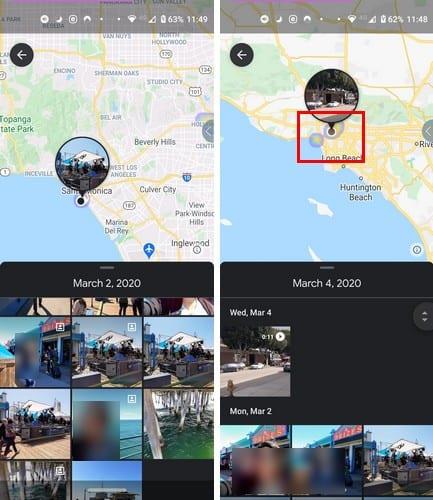
Uansett hvilket alternativ du velger, vil du se varmekartet på begge. Kartet vil være øverst og bildene dine nederst. For å se det siste bildet du tok i et bestemt område, trykk hvor som helst i de merkede områdene, og det siste bildet kan sees i miniatyrbildet.
Når du blar gjennom bildene, vil hovedbildet i tommelen endres. Hvis bildet ble tatt i et annet område, vil du legge merke til hvordan kartet viser bildets nøyaktige plassering. For å vise deg nøyaktig hvor et bilde ble tatt, bruker Googles nye funksjon kameraets metadata eller manuelle oppføringer.
Hvis du zoomer inn på et bestemt område på kartet, vil du legge merke til hvordan rutenettet for bilder vil endre seg og begynne å vise deg de siste bildene du tok i det området.
Googles interaktive varmekart er en fin måte for deg å kjenne til hotspots for fotograferingsvanene dine. Ikke bli overrasket om feil bilde vises i resultatene, og til og med bilder som ble delt med deg fra et annet land kan dukke opp på kartet.
Se vår Google Play Kjøpshistorikk ved å følge disse nybegynnervennlige trinnene for å holde apputgiftene dine under kontroll.
Ha det moro i Zoom-møtene dine med noen morsomme filtre du kan prøve. Legg til en glorie eller se ut som en enhjørning i Zoom-møtene dine med disse morsomme filtrene.
Lær hvordan du fremhever tekst med farge i Google Slides-appen med denne trinn-for-trinn-veiledningen for mobil og datamaskin.
Samsung Galaxy Z Fold 5, med sitt innovative foldbare design og banebrytende teknologi, tilbyr ulike måter å koble til en PC. Enten du ønsker
Du har kanskje ikke alltid tenkt over det, men en av de mest utbredte funksjonene på en smarttelefon er muligheten til å ta et skjermbilde. Over tid har metode for å ta skjermbilder utviklet seg av ulike grunner, enten ved tillegg eller fjerning av fysiske knapper eller innføring av nye programvarefunksjoner.
Se hvor enkelt det er å legge til en ny WhatsApp-kontakt ved hjelp av din tilpassede QR-kode for å spare tid og lagre kontakter som en proff.
Lær å forkorte tiden du bruker på PowerPoint-filer ved å lære disse viktige hurtigtastene for PowerPoint.
Bruk Gmail som en sikkerhetskopi for personlig eller profesjonell Outlook-e-post? Lær hvordan du eksporterer kontakter fra Outlook til Gmail for å sikkerhetskopiere kontakter.
Denne guiden viser deg hvordan du sletter bilder og videoer fra Facebook ved hjelp av PC, Android eller iOS-enhet.
For å slutte å se innlegg fra Facebook-grupper, gå til den gruppens side, og klikk på Flere alternativer. Velg deretter Følg ikke lenger gruppe.







